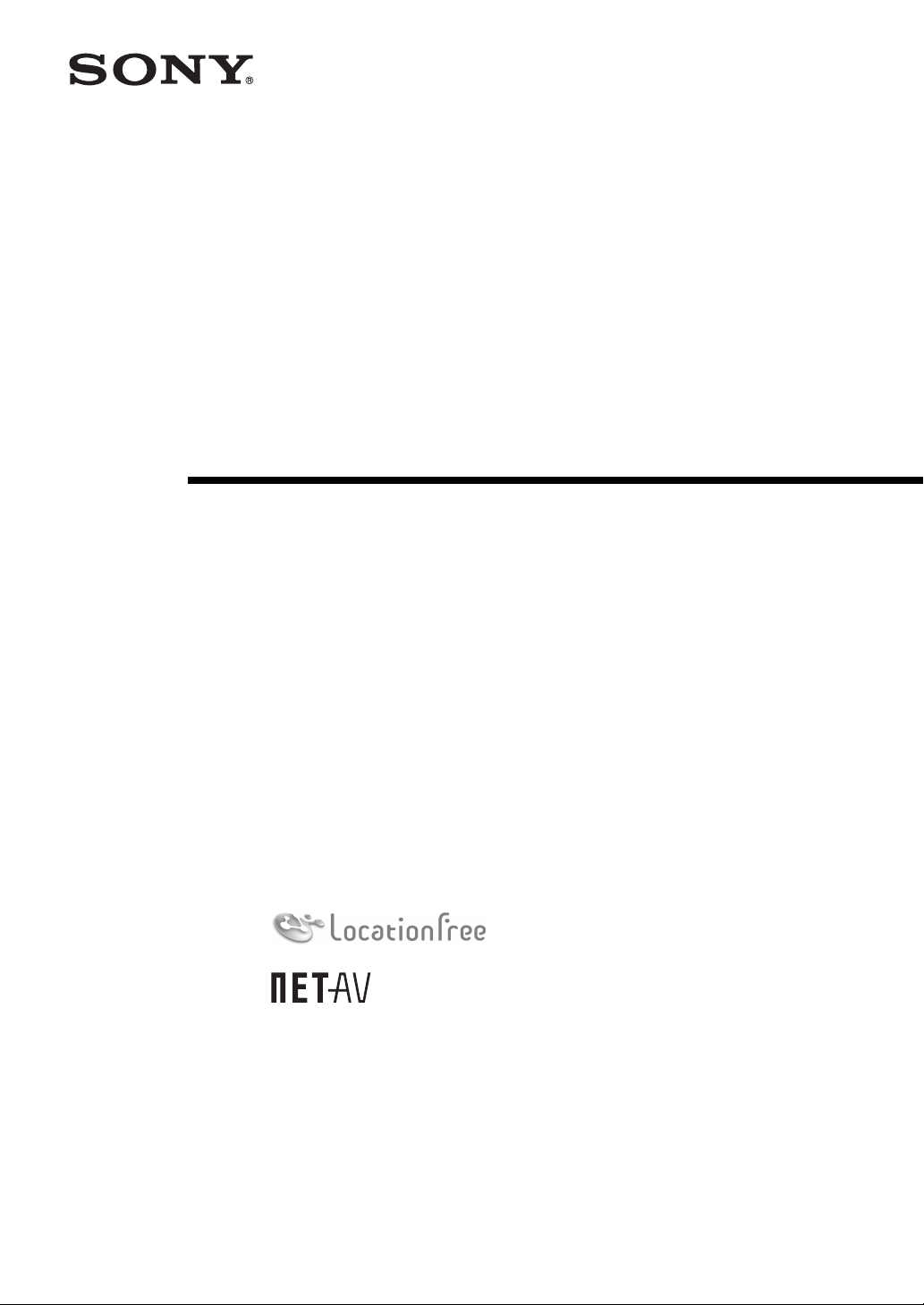
LocationFree Basisstation
– LocationFree Player voor PC
Gebruikershandleiding
LF-PK1
– LF-B1
– LFA-PC2
© 2006 Sony Corporation
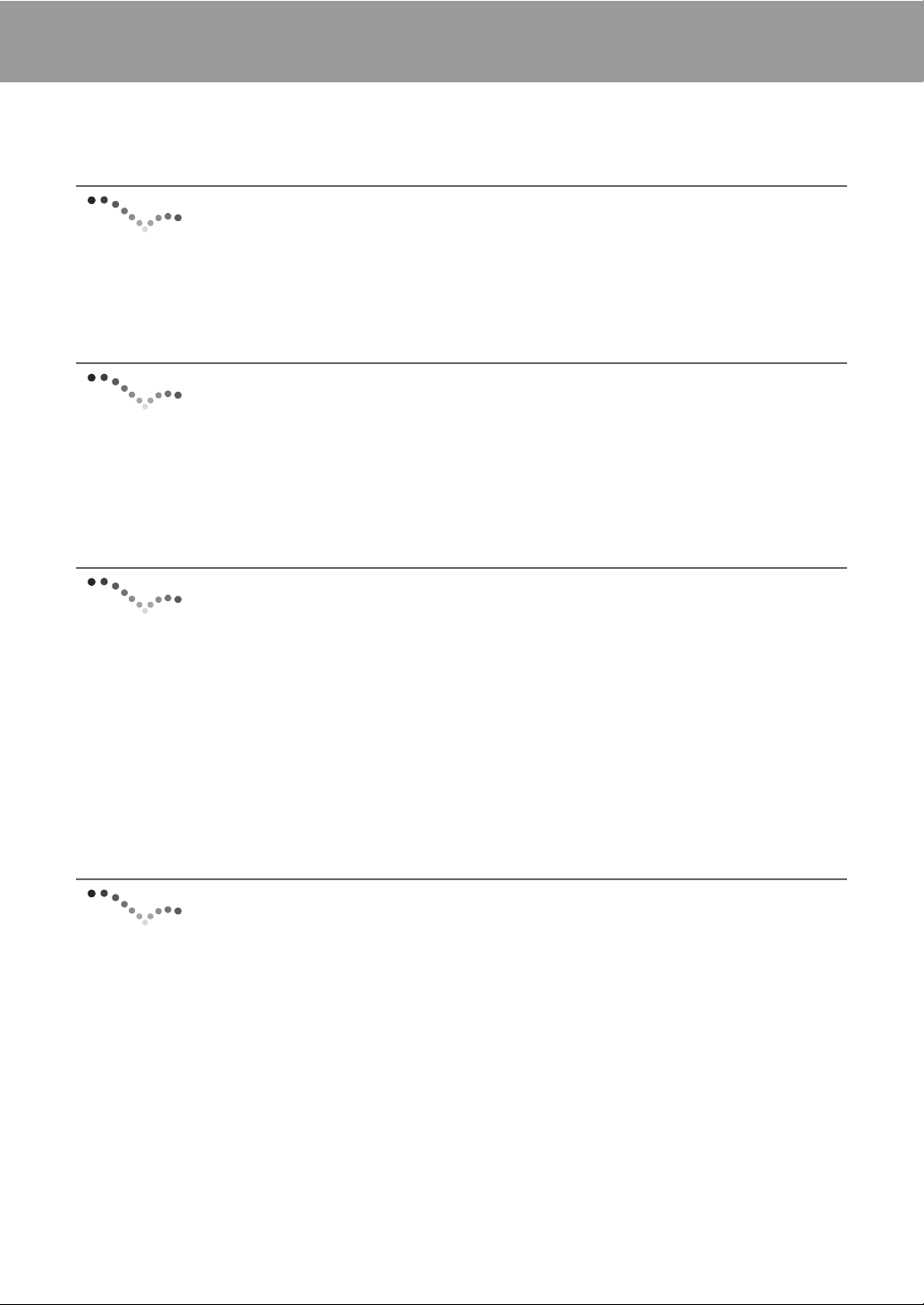
Inhoud
Wat is het LocationFree basisstation? ................................................................... 4
Onderdelen en bedieningsfuncties (basisstation) .................................................. 5
Voorbereiding van het basisstation ............................ 6
Deel 1: De inhoud van de verpakking ................................................................... 6
Deel 2: Montage van standaard voor basisstation ................................................. 7
Deel 3: Andere apparatuur aansluiten ................................................................... 8
Installatie en aansluitingen ........................................ 10
Installatie ............................................................................................................. 10
Normale modus en SETUP-modus...................................................................... 11
STAP 1: Configuratie om thuis video te kijken .................................................. 12
STAP 2: Configuratie om onderweg video te kijken .......................................... 17
Video weergeven met LocationFree Player .............. 21
Wat is LocationFree Player?................................................................................ 21
Hoofdvenster van LocationFree Player ............................................................... 22
Verbinding maken met het basisstation............................................................... 24
Videofuncties....................................................................................................... 25
Beeldfrequentie aanpassen .................................................................................. 27
Video-instellingen wijzigen................................................................................. 28
LocationFree-apparaten op het basisstation registreren via het internet ............. 30
Werken met muis en toetsenbord ........................................................................ 31
Configuratie van LocationFree Player....................... 32
Systeemvereisten voor LocationFree Player ....................................................... 32
LocationFree Player installeren en verwijderen.................................................. 32
2
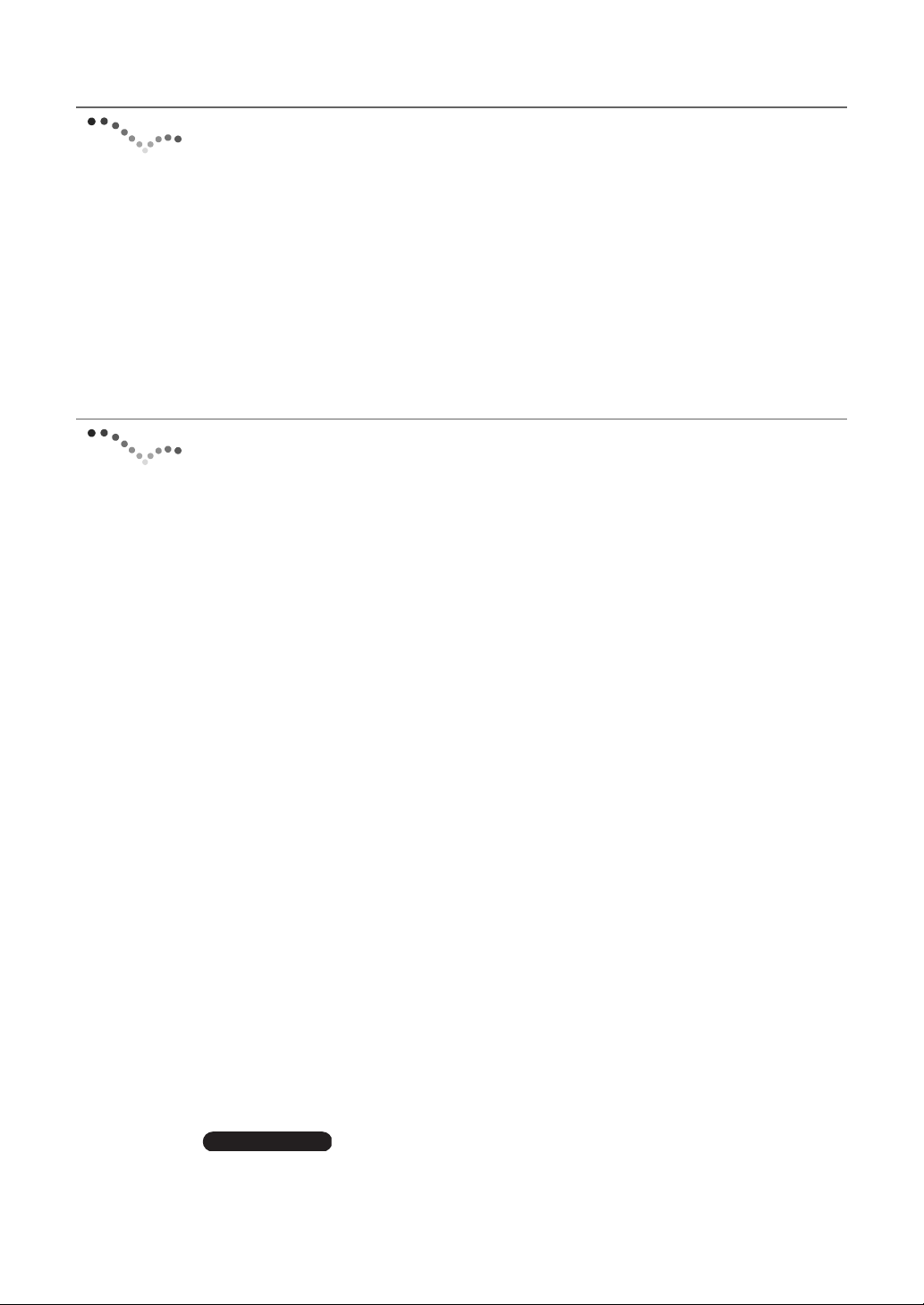
Geavanceerde instellingen voor het basisstation.... 35
De pagina Base Station Settings.......................................................................... 35
De status van het basisstation controleren........................................................... 37
Basisfuncties van de pagina Advanced Setup ..................................................... 37
Configuratie van de internetverbinding............................................................... 38
Configuratie om onderweg video te kijken ......................................................... 39
LocationFree-apparaten op het basisstation registreren via het internet ............. 42
Instellingen voor de draadloze verbinding wijzigen............................................ 43
Overige instellingen............................................................................................. 45
Overig ........................................................................... 47
Diagnose van problemen ..................................................................................... 47
Het basisstation initialiseren................................................................................ 48
Problemen oplossen............................................................................................. 49
Specificaties......................................................................................................... 55
Index .................................................................................................................... 56
Handelsmerken .................................................................................................... 57
Gebruiksvoorwaarden voor Dynamic DNS......................................................... 58
Opmerking
De schermafbeeldingen in deze handleiding zijn bedoeld als voorbeelden.
3
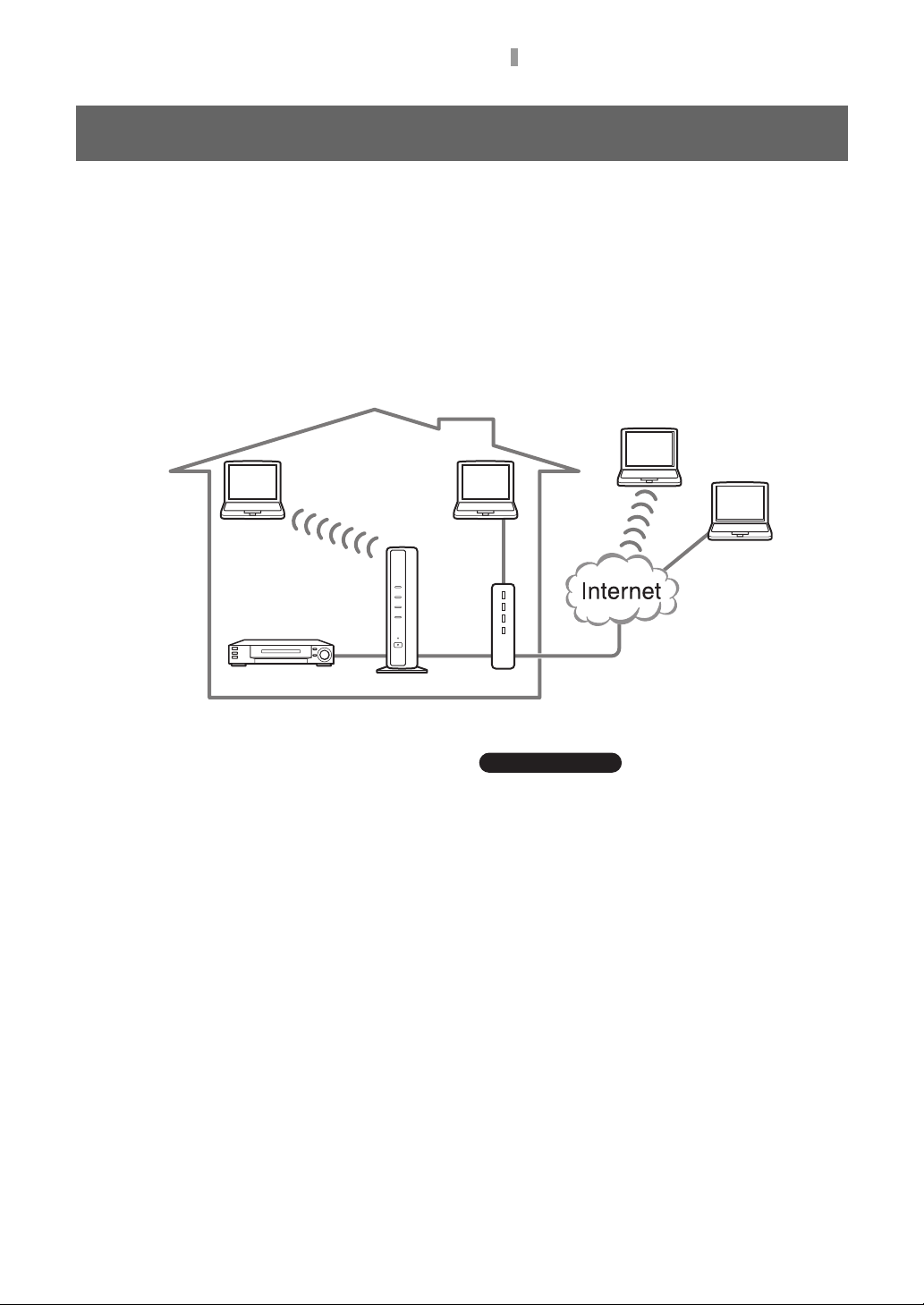
Wat is het LocationFree basisstation?
Wat is het LocationFree basisstation?
Met het LocationFree basisstation kunt u zowel thuis als onderweg video kijken. U kunt overal ter
wereld via het internet toegang krijgen tot het basisstation bij u thuis. Hiervoor installeert en
configureert u het programma LocationFree Player op uw computer op of een ander LocationFreeapparaat*. Bovendien kunt u via uw thuisnetwerk overal in huis video kijken, terwijl het basisstation in
de woonkamer of een ander centraal vertrek is geïnstalleerd.
* LocationFree-apparaat: Een computer of een ander apparaat waarop het programma LocationFree Player is
geïnstalleerd.
NetAV: Een functie waarmee u via een thuisnetwerk of via het internet toegang tot het basisstation
kunt krijgen om video te kijken.
Computers
Computers
Extern apparaat
Basisstation
z Tips
• U kunt NetAV niet gebruiken wanneer u beschikt
over een internetverbinding via een analoge
telefoonlijn met een dial-up router of een mobiele
telefoon.
• Bepaalde video’s, DVD’s en andere media met
kopieerbeveiliging kunnen mogelijk niet worden
weergegeven met deze software.
• Zolang het basisstation is ingeschakeld, wordt
voortdurend een radiosignaal uitgezonden.
• Voor het gebruik van de NetAV-functie wordt een
breedbandverbinding met een upload- en
downloadsnelheid van minimaal 300 kbps
aanbevolen.
• NetAV kan niet worden gebruikt via een
proxyserver.
Onderweg
Router
Thuis
Opmerkingen
• Het LocationFree basisstation zendt uit op het
2,4 GHz-kanaal. Wanneer draadloze netwerkapparaten, magnetrons of andere apparaten in de
omgeving elektromagnetische golven uitzenden,
kan de signaalsterkte van het basisstation afnemen.
Ook de gebruikte constructiematerialen in wanden
en vloeren kunnen van invloed zijn op de signaalsterkte.
• Wanneer u NetAV gebruikt, moeten het basisstation,
de router en de aangesloten apparaten ingeschakeld
blijven wanneer u de woning verlaat, zodat u via het
internet verbinding met deze apparatuur kunt
maken.
• Toepassing van NetAV voor andere doeleinden dan
persoonlijk gebruik is verboden.
• U kunt dit basisstation gebruiken als Wireless
Access Point.
4

Onderdelen en bedieningsfuncties (basisstation)
Onderdelen en bedieningsfuncties (basisstation)
Voorzijde
Achterzijde
1WIRELESS-lampje
Toont de status van de draadloze verbinding.
Groen: Verbonden met het LocationFree-apparaat via het
Brandt korte tijd in de kleur groen, blijft dan 3 seconden
uitgeschakeld: Draadloze verbinding is actief, maar er vindt geen
1
2NETWORK-lampje
2
3
4
5
6
Toont de verbindingsstatus van het externe netwerk, zoals het
internet.
Knippert langzaam, groen: Poging verbinding te maken.
Groen: Verbonden met het netwerk.
Uit: Geen verbinding.
3NETAV-lampje
Toont de status van de verbinding met het LocationFree-apparaat.
Knippert snel, groen: NetAV-verificatie is mislukt.
Knippert langzaam, groen: Poging verbinding met NetAV te maken.
Groen: Verbonden met NetAV.
Knippert oranje: Dynamische DNS wordt bijgewerkt.
Oranje: Probleem met dynamische DNS.
Uit: Geen verbinding.
Rood: Basisstation wordt geïnitialiseerd.
4Lampje SETUP MODE (1 pagina 11)
Oranje: Het basisstation is in de SETUP-modus.
Knippert oranje: Eenvoudige registratie is mogelijk.
5Aan/uit-lampje (1 pagina 12)
Groen: Basisstation is ingeschakeld.
Knippert rood: Storing.
6Aan/uit-knop (1 pagina 12)
Hiermee schakelt u het basisstation in of uit.
7LAN-poort
Voor aansluiting van een netwerkkabel.
8Knop BASE STATION RESET (1 pagina 48)
Hiermee herstelt u alle fabrieksinstellingen van het basisstation.
9Knop SETUP MODE (1 pagina 11)
Hiermee kunt u LocationFree-apparaten registreren of het
basisstation instellen.
0IN 2-ingang (AUDIO/VIDEO) (1 pagina 8)
Voor aansluiting van de SCART-naar-AV-kabel (meegeleverd) of
de AV-kabel (RCA-kabel, meegeleverd).
qaDC IN 12V-ingang (1 pagina 12)
Voor aansluiting van de meegeleverde netvoedingsadapter.
qsIN 1-ingang (AUDIO/VIDEO) (1 pagina 8)
Voor aansluiting van de SCART-naar-AV-kabel (meegeleverd) of
de AV-kabel (RCA-kabel, meegeleverd).
qdIR BLASTER-connector (1 pagina 9)
Voor aansluiting van de IR Blaster (meegeleverd).
2,4 GHz-kanaal.
draadloze communicatie met LocationFreeapparaten plaats.
Het lampje knippert in hoog tempo tijdens
gegevensoverdracht.
5
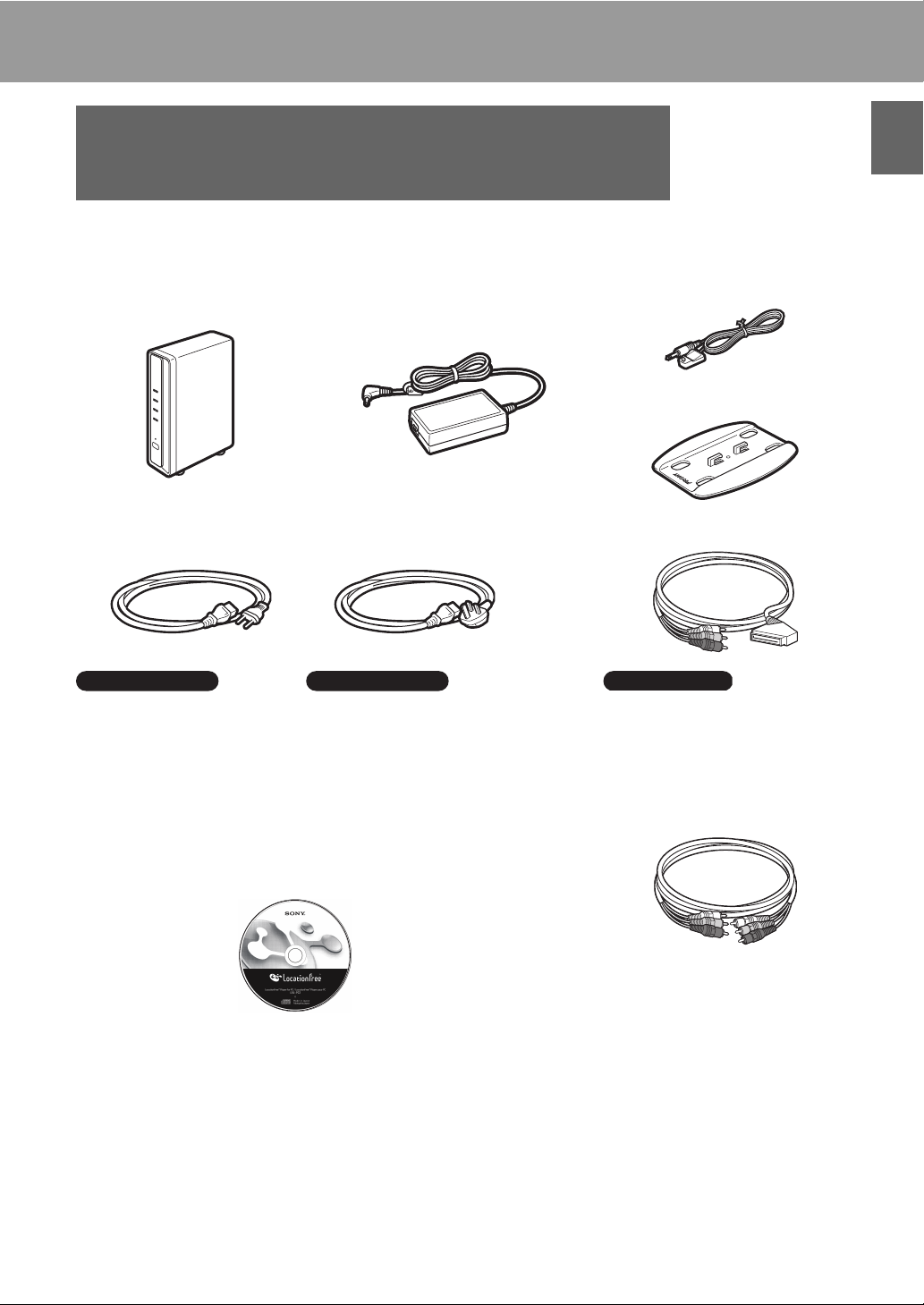
Voorbereiding van het basisstation
Deel 1
De inhoud van de verpakking
Controleer na het uitpakken of de onderstaande onderdelen aanwezig zijn:
z Basisstation (LF-B1) (1) z Netvoedingsadapter (AC-LX1B) (1) z IR Blaster (VM-50) (1)
z Standaard voor basisstation (1)
z Netsnoer (type C-6) (1) z Netsnoer (type BF) (1) z SCART-naar-AV-kabel (1)
Opmerkingen
• Gebruik dit netsnoer
buiten Groot-Brittannië.
• Afhankelijk van het land
wordt dit netsnoer mogelijk
niet meegeleverd.
z Cd-rom met LocationFree Player (LFA-PC2) (1)
• Het programma LocationFree Player
• Gebruikershandleiding (PDF-bestand)
• Licentie (tekstbestand)
Opmerkingen
• Gebruik dit netsnoer
binnen Groot-Brittannië.
• Afhankelijk van het land
wordt dit netsnoer mogelijk
niet meegeleverd.
*
Opmerking
• Gebruik deze kabel uitsluitend
om de SCART-uitgang van een
extern apparaat aan te sluiten op
de IN 1- of IN 2-ingang van een
basisstation.
z
AV-kabel (RCA-kabel) (1)
Voorbereiding van het basisstation
* Er wordt één licentiecode voor LocationFree Player meegeleverd.
6
z
Snelstartgids
z
EUROPEAN GUARANTEE
INFORMATION
DOCUMENT
(Europese
Garantieverklaring) (1)

Deel 2
Montage van
standaard voor
basisstation
Monteer de standaard om het basisstation stabiel
te kunnen installeren.
Opmerkingen
• De SSID, de WEP-sleutel en het voorlopige
wachtwoord zijn afgedrukt op een etiket aan de
zijkant van het basisstation. Zorg dat u deze
informatie eenvoudig kunt lezen nadat u het
basisstation hebt geïnstalleerd. U hebt deze
informatie nodig wanneer u het basisstation en de
draadloze verbinding configureert.
• Plaats het basisstation op minimaal 10 cm afstand
van de muur.
Houd de standaard zodanig dat de aanduiding
FRONT zich aan de voorkant van het basisstation
bevindt. Plaats de lipjes van de standaard in de
uitsparingen aan de onderkant van het basisstation en schuif de standaard naar achteren,
zodat de standaard vastklikt.
Voorbereiding van het basisstation
Aanduiding FRONT
Uitsparingen
Standaard
Lipjes
7

Deel 3
Andere apparatuur
aansluiten
U kunt op het basisstation apparaten aansluiten die beschikken over een SCART- of een AV-uitgang
(Audio/Video), zoals een set-top box, een PVR of een DVD-recorder. Raadpleeg de gebruikershandleiding bij het betreffende apparaat.
Achterkant van basisstation
U kunt ook de IN 2ingang gebruiken.
Voorbereiding van het basisstation
SCART-naar-AV-kabel (meegeleverd)
AV-kabel
(RCA-kabel,
meegeleverd)
naar de AV-uitgangen
Richting van het AV-signaal
:
of
Video kijken vanaf een aangesloten
apparaat
Selecteer [Video 1] in het venster [Index]. U kunt
het aangesloten apparaat bedienen met de virtuele
afstandsbediening op het scherm. Open het
venster [Index] en selecteer [Video 1] of
[Video 2], afhankelijk van de video-ingang
waarop het apparaat is aangesloten.
naar de SCART-uitgang
z Tip
Als u externe apparaten wilt bedienen vanaf uw computer, moet u de meegeleverde IR Blaster aansluiten.
Zie de volgende pagina voor meer informatie.
Opmerking
Wanneer u een DVD-speler via een videorecorder op
het basisstation aansluit, wordt het DVD-beeld
mogelijk vervormd of grijs weergegeven door de
kopieerbeveiliging van de videorecorder. Sluit de
DVD-speler rechtstreeks aan op de video-ingang van
het basisstation.
8
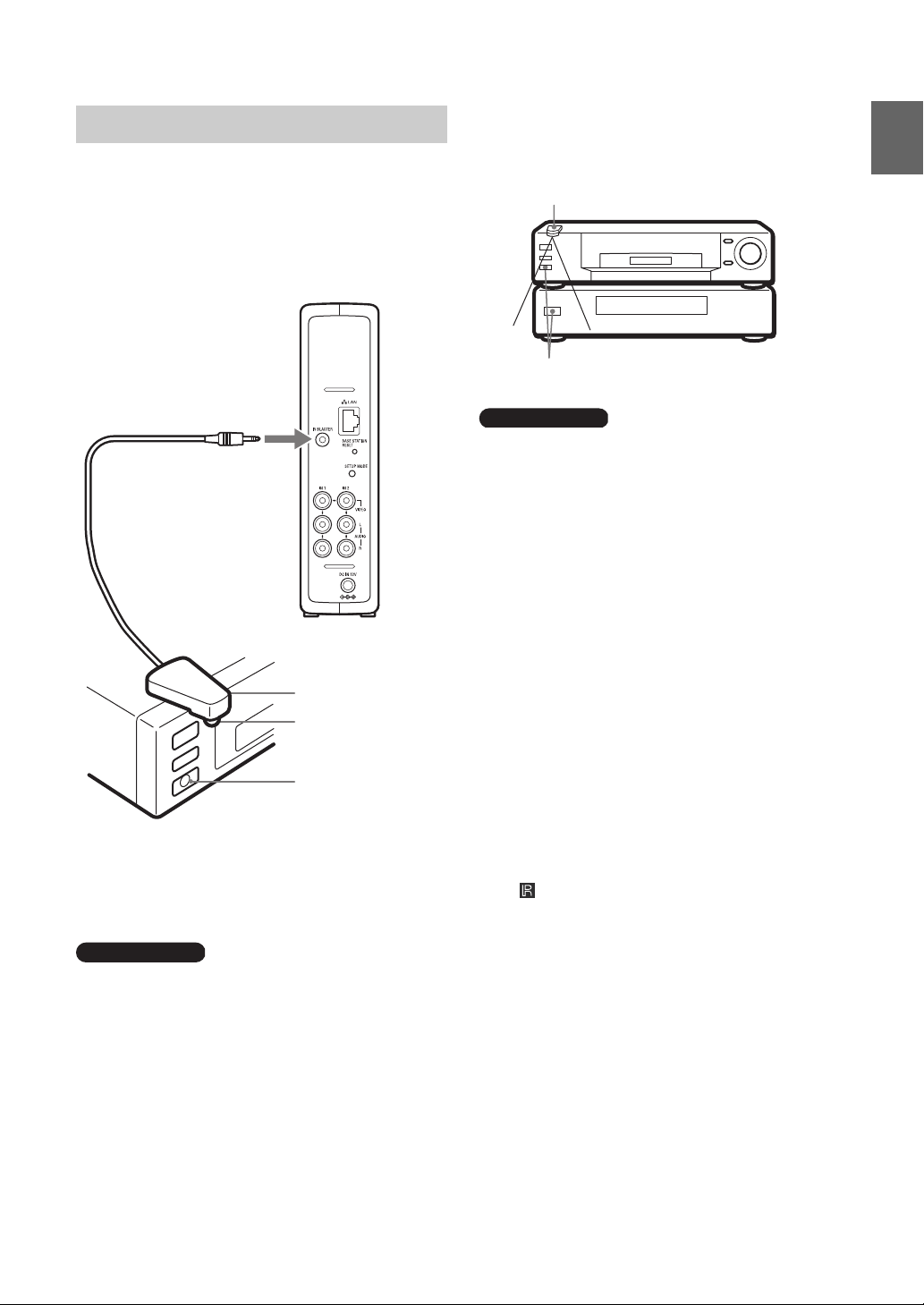
IR Blaster aansluiten
Bevestig de meegeleverde IR Blaster op het
externe apparaat dat op het basisstation is
aangesloten. Dankzij de IR Blaster kunt u het
apparaat bedienen via een speciale virtuele
afstandsbediening op het scherm van de
computer of een ander LocationFree-apparaat.
Wanneer u twee apparaten via de IR Blaster wilt
bedienen, installeert u de apparaten en de IR
Blaster zoals in de afbeelding is weergegeven.
Voorbereiding van het basisstation
IR Blaster
Afstandsbedieningssensoren
naar IR BLASTER-connector
IR Blaster
Infraroodzender
Afstandsbedieningssensor
Plaats de IR Blaster op het apparaat direct boven
de sensor voor de afstandsbediening (raadpleeg
de gebruikershandleiding van het apparaat voor
meer informatie).
Opmerking
Pas nadat u de instellingen voor de afstandsbediening
in LocationFree Player hebt geconfigureerd
(1 pagina 28), verwijdert u het papier en bevestigt u
de IR Blaster op zijn plaats.
Opmerking
Raadpleeg de gebruikershandleiding bij het apparaat
voor informatie over de installatie van het apparaat.
Als de afstandsbedieningssensoren van beide
apparaten niet geplaatst kunnen worden zoals in
de bovenstaande afbeelding, kunt u de apparaten
niet met dezelfde IR Blaster bedienen. In dit
geval dient u een splitter met 3,5 mm jack-stekker
(bijvoorbeeld de Sony hoofdtelefoonadapter
PC-232S) en een tweede IR Blaster aan te
schaffen. Steek de adapter in de IR BLASTERpoort van het basisstation en sluit de IR Blasters
aan op de twee uitgangen van de adapter.
z Tips
• Als de kabel van de IR Blaster te kort is, gebruikt u
een verlengkabel met 3,5 mm jack-stekkers (niet
meegeleverd).
• De afstandsbedieningssensoren op recorders en
andere producten van Sony worden aangeduid door
het -symbool.
• U kunt per video-ingang maximaal twee virtuele
afstandsbedieningen configureren. Met deze virtuele
afstandsbedieningen kunt u twee op het basisstation
aangesloten apparaten bedienen en de video-ingang
van deze apparaten instellen.
9
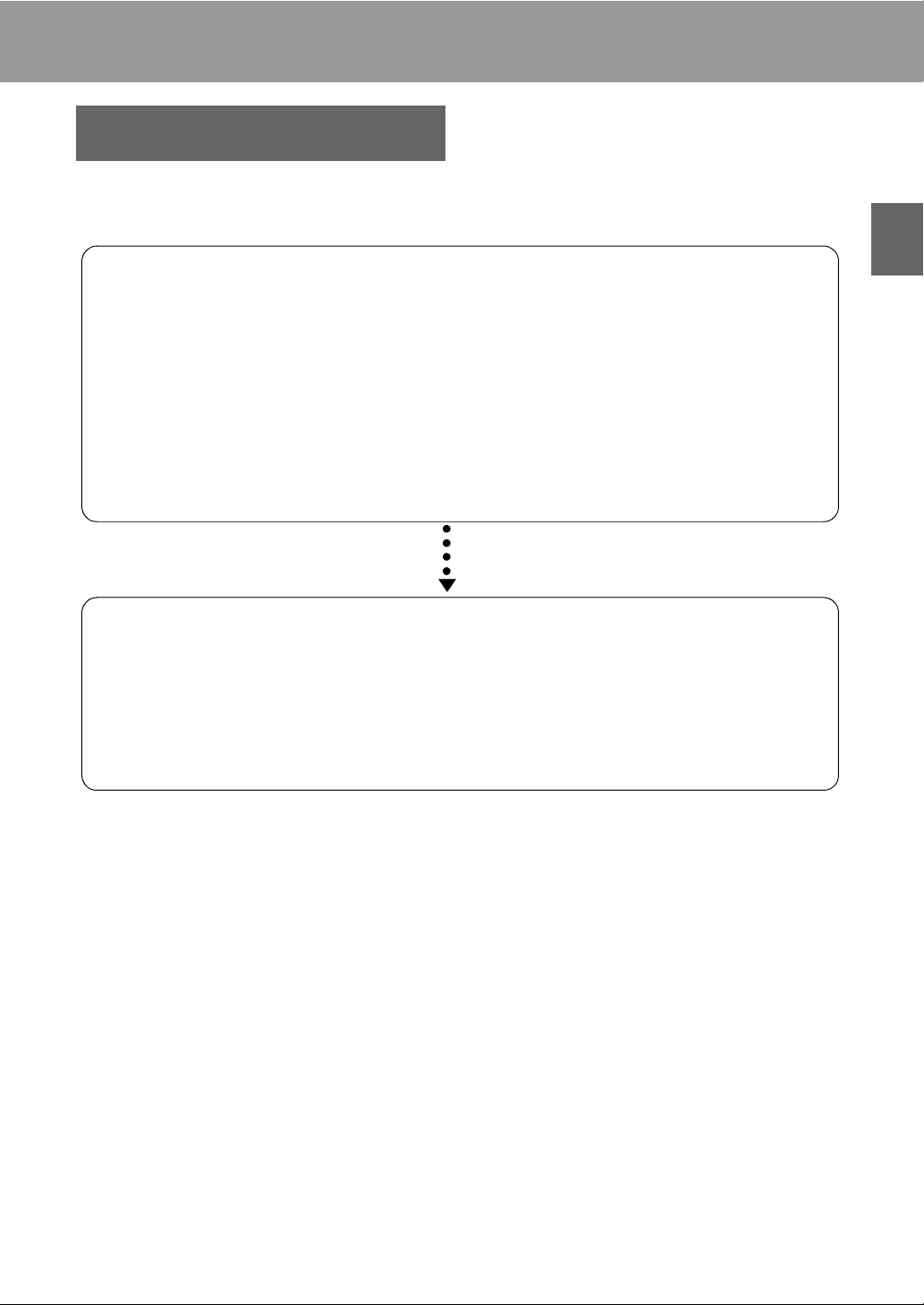
Installatie en aansluitingen
Installatie
U configureert het systeem als volgt.
STAP 1
Configuratie om thuis video te kijken
STAP 1-1 Zet het basisstation aan (
1 pagina 12).
STAP 1-2 Sluit een LocationFree-apparaat aan op het basisstation (
• Aansluiting via een router (
1 pagina 14)
• Rechtstreekse aansluiting op basisstation via draadloze verbinding (
Installeer het programma LocationFree Player (
1 pagina 32).
STAP 1-3 Geef video weer op het LocationFree-apparaat (
STAP 2
Configuratie om onderweg video te kijken
STAP 2-1 Controleer de internetverbinding (
1 pagina 17).
STAP 2-2 Configureer het systeem om onderweg video te kijken (
Als de NetAV-verificatie mislukt is (
1 pagina 20).
Installatie en aansluitingen
1 pagina 13).
1 pagina 14)
1 pagina 15).
1 pagina 17).
10
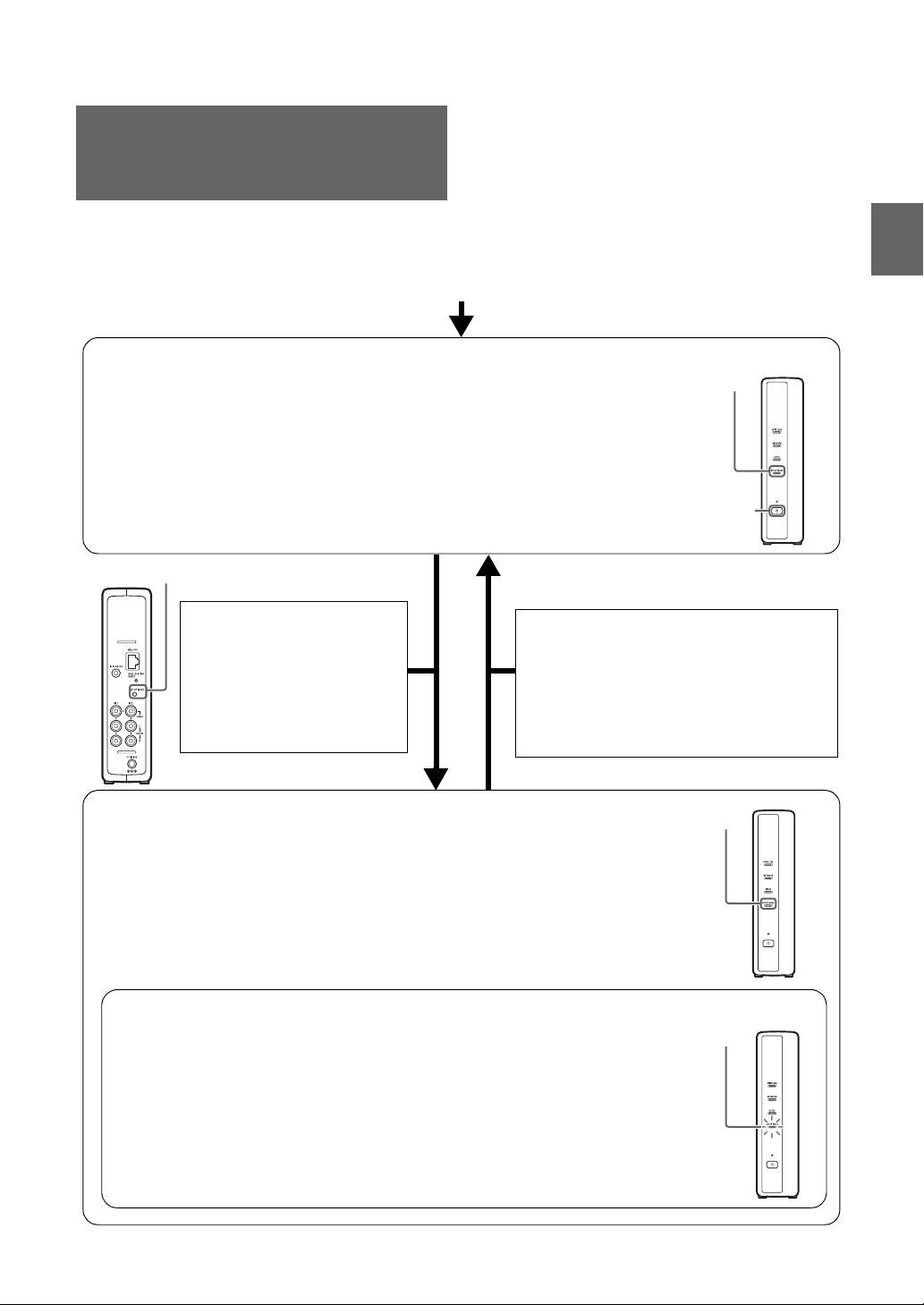
Normale modus en
SETUP-modus
Het basisstation kent twee werkmodi: de normale modus en de SETUP-modus.
Druk op de aan/uit-knop van het basisstation
Normale modus (lampje SETUP MODE brandt niet)
• U kunt thuis en onderweg gebruikmaken van NetAV.
• U kunt het basisstation configureren via een draadloze verbinding.
• U kunt de instellingen van het basisstation niet wijzigen.*
* U kunt de instellingen via een router wijzigen als u de optie [Security] op de pagina
[Advanced Setup] (1 pagina 36) instelt op [Enable at all times. (Security Level: Low)]
(1 pagina 45).
Knop SETUP MODE
Druk aan de achterkant
van het Basisstation op
de knop SETUP MODE.
Houd deze knop ingedrukt
totdat het lampje SETUP
MODE begint te knipperen.
• Wanneer het basisstation
opnieuw wordt opgestart.
• Wanneer de instellingspagina
van het basisstation 15 minuten
niet gebruikt is.
Installatie en aansluitingen
Lampje SETUP MODE
Brandt niet
Aan/uitknop
SETUP-modus (lampje SETUP MODE brandt)
• U kunt thuis en onderweg geen gebruikmaken van NetAV.
• U kunt de instellingen van het basisstation wijzigen.*
* Gebruik de SSID en de WEP-sleutel op het etiket van het basisstation voor een draadloze
verbinding in de SETUP-modus.
Registratie mogelijk (lampje SETUP MODE knippert)
• U kunt LocationFree-apparaten alleen registreren tijdens de eerste
5 minuten van de SETUP-modus van het basisstation. (Na deze
5 minuten blijft het basisstation nog wel in de SETUP-modus.)
• Als u meer tijd nodig hebt nadat de 5 minuten zijn verstreken waarin
registratie mogelijk is, houdt u de knop SETUP MODE opnieuw
ingedrukt totdat het lampje SETUP MODE begint te knipperen.
11
Brandt
Knippert

STAP 1
Configuratie om thuis video te kijken
In deze paragraaf wordt beschreven hoe u NetAV configureert om thuis video te kunnen kijken.
STAP 1-1
Zet het basisstation aan
Sluit het netsnoer aan op het
basisstation
Sluit het netsnoer pas aan nadat alle andere
aansluitingen gereed zijn.
Achterzijde basisstation
Netvoedingsadapter
AC-LX1B (meegeleverd)
Zet het basisstation aan
Installatie en aansluitingen
Druk aan de voorkant van het basisstation op de
aan/uit-knop om het basisstation in te schakelen.
Aan/uitknop
Het groene aan/uit-lampje aan de voorkant
van het basisstation gaat branden.
Naar netvoedingsingang (DC IN)
Wandcontactdoos
of
Sluit het netsnoer aan op de
netvoedingsadapter (AC-LX1B) en
sluit de netvoedingsadapter aan op
de netvoedingsingang (DC IN) van
het basisstation. Steek vervolgens
de stekker in de wandcontactdoos.
Netsnoer (type BF)
(meegeleverd)
Netsnoer (type C-6)
(meegeleverd)
Opmerking
Gebruik uitsluitend de meegeleverde
netvoedingsadapter (AC-LX1B).
Aan/uit-lampje
12
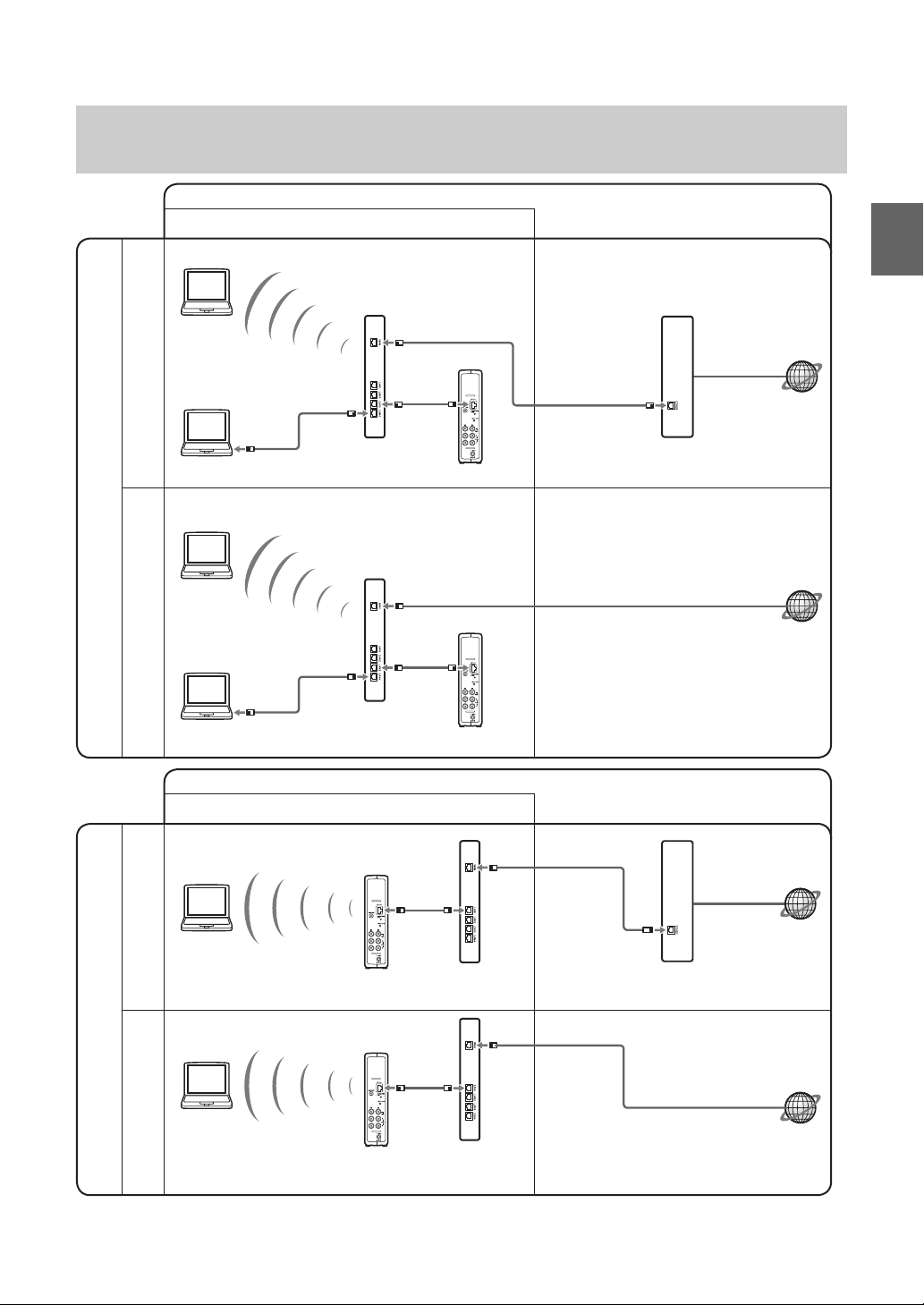
STAP 1-2
Sluit een LocationFree-apparaat aan op het basisstation
Aansluiting om thuis video te kijken (1 pagina’s 14–16)
• Sluit aan op router via draadloze verbinding
Modem zonder routerfunctie Modem met interne router
Aansluiting om onderweg video te kijken
(1
pagina’s
17–20)
Installatie en aansluitingen
Aansluiting van computer op basisstation via router
naar het internet
• Sluit aan op router via
netwerkkabel
naar
net-
Router
(UPnP-compatibel)
werkpoort
Basisstation
(A)DSL- of kabelmodem
• Sluit aan op modem met interne router via
draadloze verbinding
naar het internet
• Sluit aan op modem met
interne router via
netwerkkabel
(A)DSL- of kabelmodem
met interne router
(UPnP-compatibel)
naar
netwerkpoort
Basisstation
Aansluiting om thuis video te kijken (1 pagina’s 14–16)
Modem zonder
Aansluiting van computer op basisstation
routerfunctie
via draadloze verbinding
Basisstation
interne router
Modem met
Basisstation
naar
netwerkpoort
Router
(UPnP-compatibel)
naar
netwerkpoort
(A)DSL- of kabelmodem
met interne router
(UPnP-compatibel)
* U kunt bij uw internetprovider informeren welk type modem u gebruikt.
* UPnP: Universal Plug and Play
13
Aansluiting om onderweg video te kijken
(1
pagina’s
14–20)
naar het internet
(A)DSL- of
kabelmodem
naar het internet
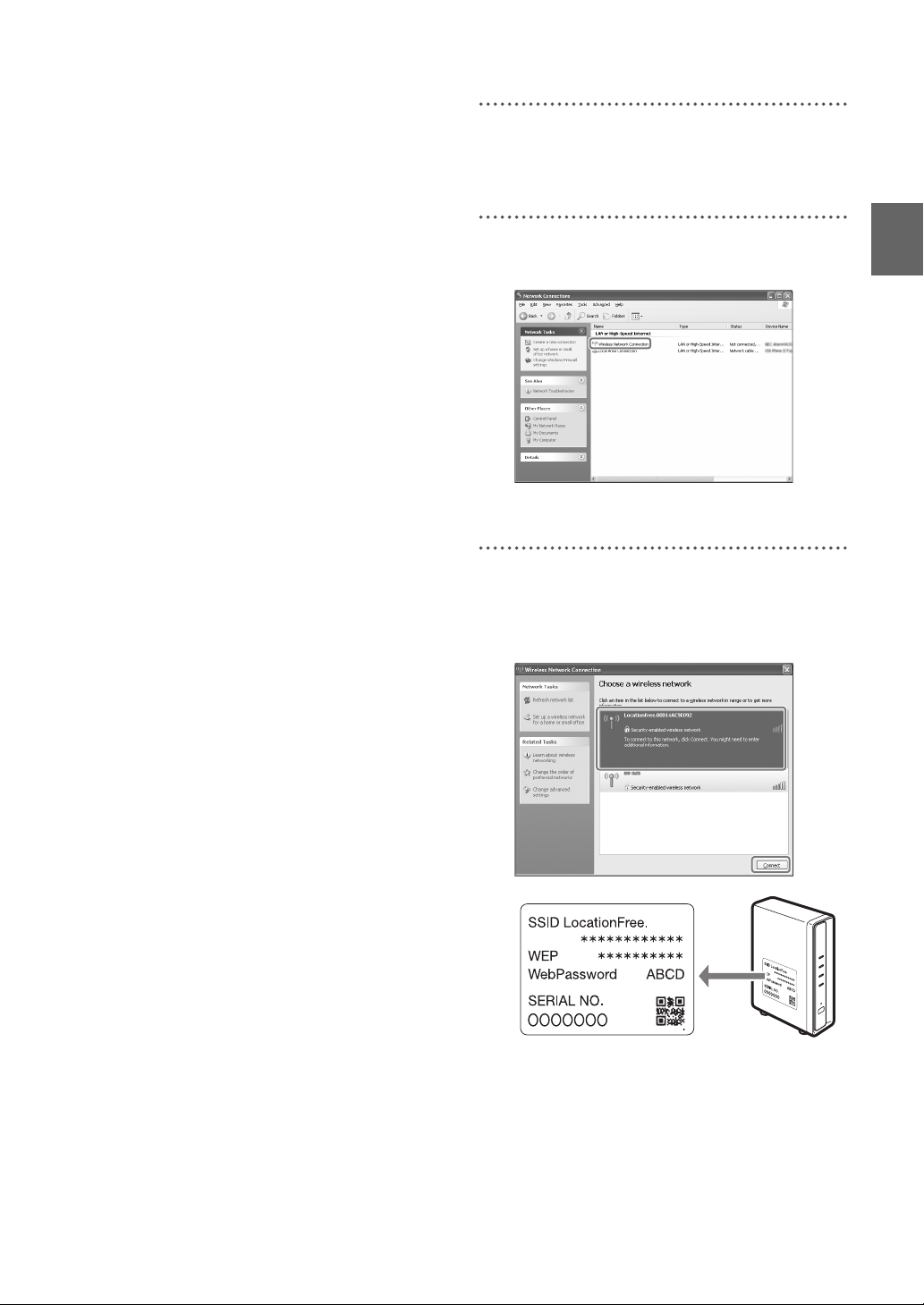
LocationFree-apparaten via een
router aansluiten op het
basisstation
Aansluiting op een router met
kabelverbinding
Als de router is geconfigureerd voor toewijzing
van IP-adressen via een DHCP-functie en als de
computer is ingesteld op [Automatisch een IPadres laten toewijzen], kunt u de verbinding
eenvoudig tot stand brengen door de computer
op het basisstation aan te sluiten met een
netwerkkabel (niet meegeleverd).
z Tip
Controleer of het NETWORK-lampje aan de voorkant
van het basisstation brandt. Als het lampje niet brandt,
controleert u of de router is ingeschakeld en of de
netwerkkabel correct is aangesloten.
Aansluiting op een draadloze router
Maak verbinding tussen de computer en een
draadloze router.
LocationFree-apparaten via een
draadloze verbinding aansluiten op
het basisstation
1
Klik in het menu [Start] van Windows op
[Configuratiescherm] en dubbelklik op
[Netwerkverbindingen].
2
Dubbelklik op [Draadloze
netwerkverbinding].
3
Selecteer uit de lijst met draadloze
netwerken de SSID die is afgedrukt op het
etiket aan de zijkant van het basisstation en
klik vervolgens op [Verbinden].
Installatie en aansluitingen
Als u een draadloze verbinding tussen een
computer en het basisstation tot stand wilt
brengen, configureert u de draadloze netwerkverbinding van de computer. Raadpleeg de
gebruikershandleiding bij de computer en de
draadloze netwerkapparatuur (bijvoorbeeld een
draadloze netwerkkaart) voor meer informatie.
De instructies in dit gedeelte gelden voor
Windows XP waarop Service Pack 2 is
geïnstalleerd.
14
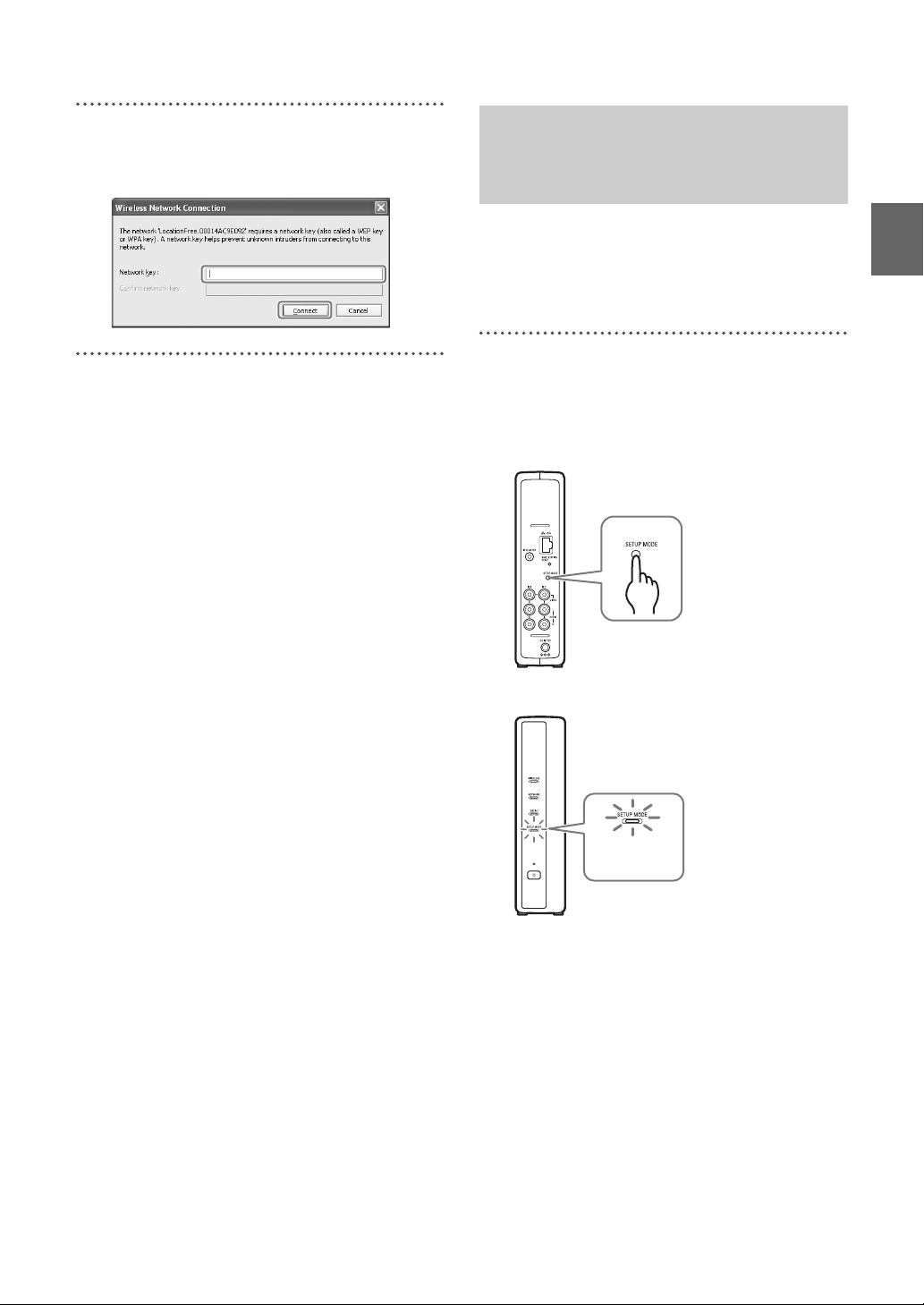
4
Voer de WEP-sleutel in die is afgedrukt op
het etiket aan de zijkant van het basisstation
en klik op [Verbinden].
STAP 1-3
Video weergeven op het
LocationFree-apparaat
Voordat u uw computer bij het basisstation kunt
registreren en video op de computer kunt weergeven, moet u het programma LocationFree
Player op de computer installeren (
1
Zorg dat het basisstation is ingeschakeld en
druk aan de achterkant van het basisstation
op de knop SETUP MODE. Houd deze knop
ingedrukt totdat het lampje SETUP MODE
begint te knipperen.
1 pagina 32).
Installatie en aansluitingen
Het lampje SETUP MODE knippert.
Lampje
SETUP MODE
z Tip
Wanneer u een router gebruikt voor de verbinding
met het basisstation, kan het enige tijd duren
voordat het IP-adres via DHCP aan het basisstation is toegewezen. Het basisstation wordt pas
in het venster onder Stap 2 weergegeven nadat het
IP-adres is toegewezen.
Als het NETWORK-lampje brandt, gaat u verder
met Stap 2.
15
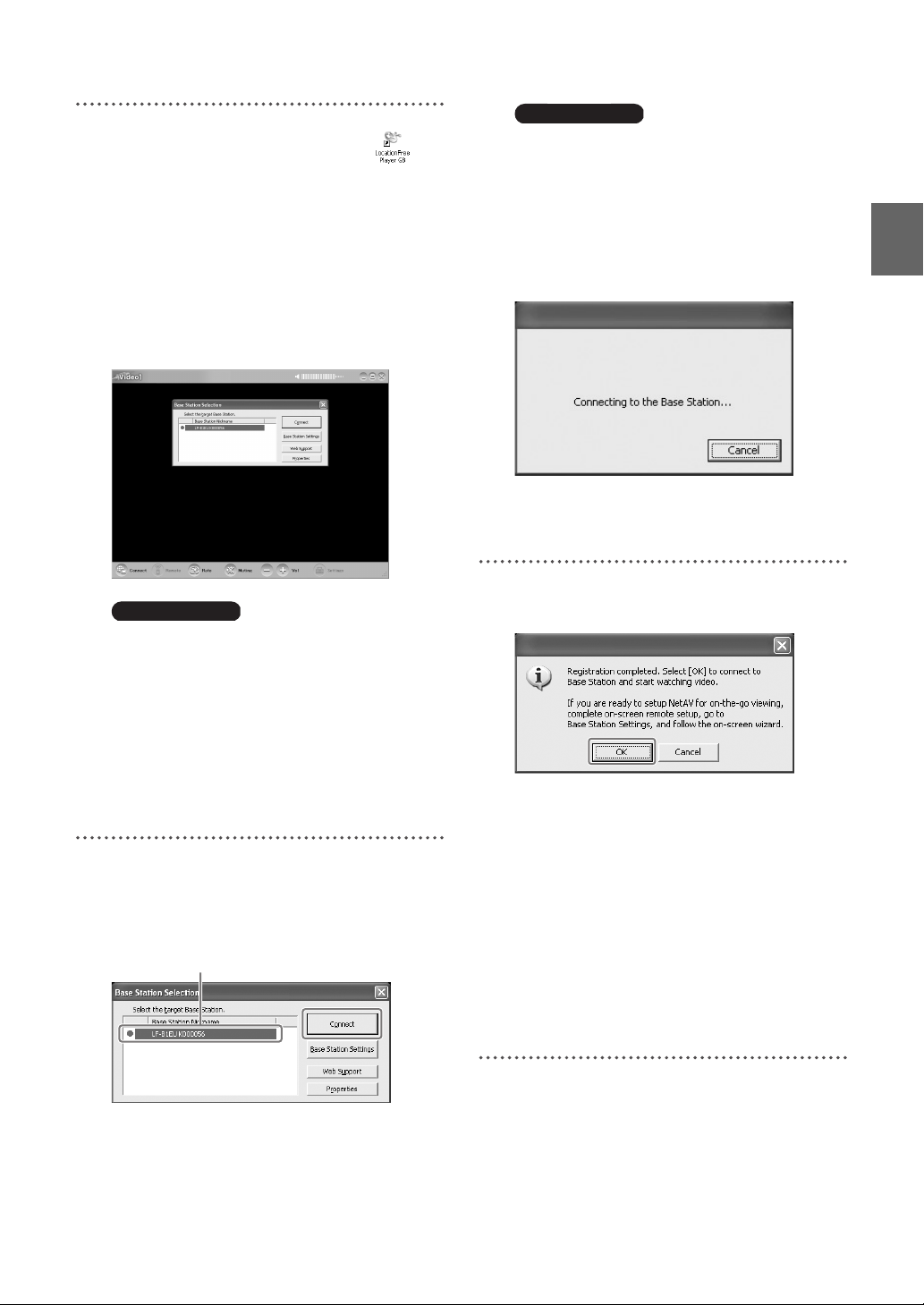
2
Dubbelklik op het bureaublad
van de computer op het pictogram
(LocationFree Player). U kunt het
programma ook starten vanuit het menu
[Start]: Wijs eerst naar [Alle programma’s]
(of naar [Programma’s] in Windows 2000)
en dan naar [Sony LocationFree Player].
Klik vervolgens op [LocationFree Player].
LocationFree Player wordt gestart en het
venster [Base Station Selection] wordt
weergegeven.
Opmerking
Als uw basisstation niet wordt weergegeven in
het venster [Base Station Selection], wordt de
communicatie tussen LocationFree Player en het
basisstation mogelijk geblokkeerd door de
webbrowser of door beveiligingssoftware
(bijvoorbeeld een firewall). Raadpleeg de
handleiding van de beveiligingssoftware of de
online help van de browser voor informatie over
het opheffen van deze blokkade.
3
Selecteer in de lijst in het venster [Base
Station Selection] een basisstation dat met
een groen pictogram wordt aangegeven en
klik op [Connect].
Selecteer een groen pictogram.
Opmerking
Controleer of het lampje SETUP MODE nog
knippert voordat u op [Connect] klikt. Als het
lampje SETUP MODE aaneengesloten brandt
zonder te knipperen, houdt u de knop SETUP
MODE ingedrukt totdat het lampje weer begint te
knipperen.
Maak verbinding met het basisstation.
De registratie op het basisstation begint
automatisch.
4
Klik op [OK] om verbinding met het
basisstation te maken.
Na de registratie wordt het basisstation
automatisch opnieuw opgestart. Wacht
totdat er verbinding met het basisstation is
gemaakt.
Als u de virtuele afstandsbediening en het
kleursysteem wilt configureren, gaat u
verder op pagina 28.
Om onderweg video te kunnen kijken, gaat u
verder met de volgende paragraaf “STAP 2:
Configuratie om onderweg video te kijken”.
Installatie en aansluitingen
z Tip
Als u de op het scherm weergegeven naam wilt
veranderen, klikt u op [Properties].
16

STAP 2
Configuratie om
onderweg video te
kijken
In deze stap wordt uitgelegd hoe u uw netwerk
configureert om via het internet (al dan niet
draadloos) verbinding te kunnen maken met het
basisstation bij u thuis.
Opmerkingen
• Voer deze stappen uit voordat u de woning verlaat.
• Voor internettoegang is op sommige plaatsen een
abonnement of een speciale applicatie vereist.
STAP 2-1
Controleer uw
internetverbinding
Als u onderweg video wilt kunnen kijken, moet u
eerst het basisstation op het internet aansluiten.
Hiervoor kunt u een (A)DSL- of een kabelmodemverbinding gebruiken.
z Tips
• Als u de NetAV-functie wilt gebruiken om onderweg
video te kijken, adviseren we voor het basisstation
een breedband internetverbinding met een uploaden downloadsnelheid van minimaal 300 kbps. Neem
contact op met uw internetprovider voor informatie
over de snelheid van uw internetverbinding.
• Hoe hoger de snelheid van de internetverbinding,
des te beter de beeldkwaliteit van de video die via
NetAV wordt weergegeven.
Aansluiting op de router
Gebruik een netwerkkabel (niet meegeleverd) om
de LAN-poort van het basisstation aan te sluiten
op de router.
Hoe u deze aansluiting precies moet maken, is
afhankelijk van uw internetprovider en de
gebruikte apparatuur. Raadpleeg uw provider
voor meer informatie.
Opmerkingen
• Afhankelijk van de internetprovider is het mogelijk
niet toegestaan om meerdere apparaten aan te
sluiten, zoals het basisstation in combinatie met
verschillende computers. Raadpleeg uw provider
voor meer informatie.
• Raadpleeg de gebruikershandleiding van de router,
de kabelmodem of de (A)DSL-modem voor
informatie over de te gebruiken netwerkkabel.
• Raadpleeg de gebruikershandleiding van de router,
de kabelmodem of de (A)DSL-modem voor
informatie over de configuratie van de verbinding.
Neem bij vragen contact op met uw internetprovider.
• Er is ook informatie over de configuratie beschikbaar op de LocationFree website:
http://www.sony.net/Products/LocationFree/
support/
STAP 2-2
Configureer het systeem om
onderweg video te kijken
Voer deze stappen uit voordat u de woning
verlaat.
Configuratie van de NetAV-functie
om onderweg video te kijken
Wanneer u een computer op het basisstation
aansluit via een router (
basisstation in de SETUP-modus door de knop
SETUP MODE in te drukken (
1
Dubbelklik op het bureaublad
van de computer op het pictogram
(LocationFree Player). U kunt het
programma ook starten vanuit het menu
[Start]: Wijs eerst naar [Alle programma’s]
(of naar [Programma’s] in Windows 2000)
en dan naar [Sony LocationFree Player].
Klik vervolgens op [LocationFree Player].
LocationFree Player wordt gestart en het
venster [Base Station Selection] wordt
weergegeven.
1 pagina 13), brengt u het
1 pagina 11).
Installatie en aansluitingen
17
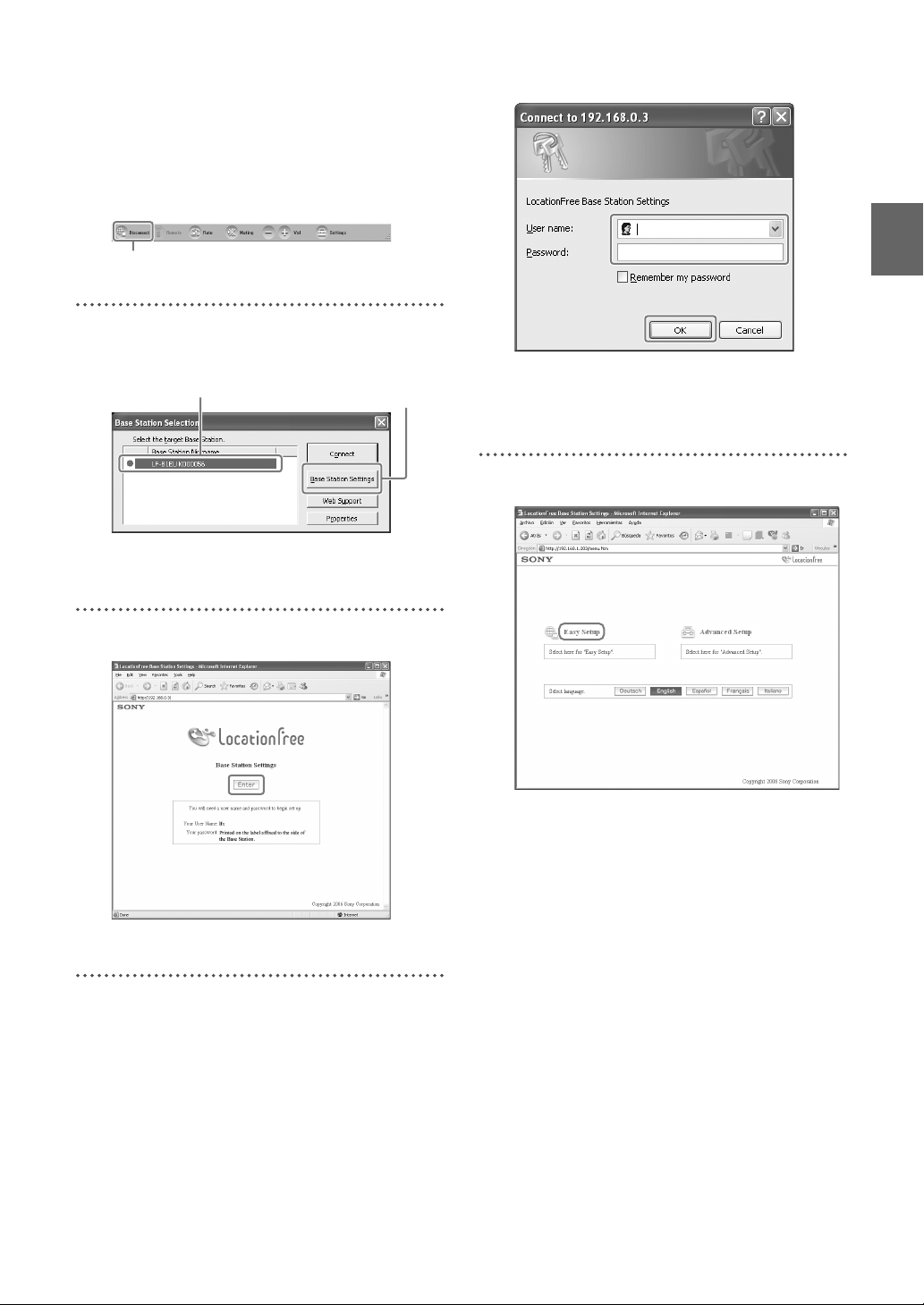
z Tip
Als LocationFree Player al geopend is, verbreekt
u de verbinding door linksonder in het venster op
[Disconnect] te klikken. Klik vervolgens op
[Connect].
[Disconnect]
2
Selecteer een basisstation met een groen
pictogram en klik op [Base Station Settings].
Selecteer een groen pictogram.
De pagina [Base Station Settings] wordt
weergegeven in de webbrowser.
Klik op deze knop.
Nadat u bent ingelogd bij [Base Station
Settings], wordt de volgende pagina
weergegeven.
5
Klik op [Easy Setup].
Installatie en aansluitingen
3
Klik op [Enter].
De wachtwoordpagina wordt weergegeven.
4
Voer de gebruikersnaam en het wachtwoord
in en klik op [OK].
Gebruikersnaam: lfx (in kleine letters)
(De gebruikersnaam kan niet worden
gewijzigd.)
Voorlopig wachtwoord:
zie het WebPassword
op het etiket op het
Basisstation.
De pagina [Easy Setup] verschijnt.
z Tip
Klik op [Deutsch], [English], [Español],
[Français] of [Italiano] om de gewenste taal in te
stellen.
18
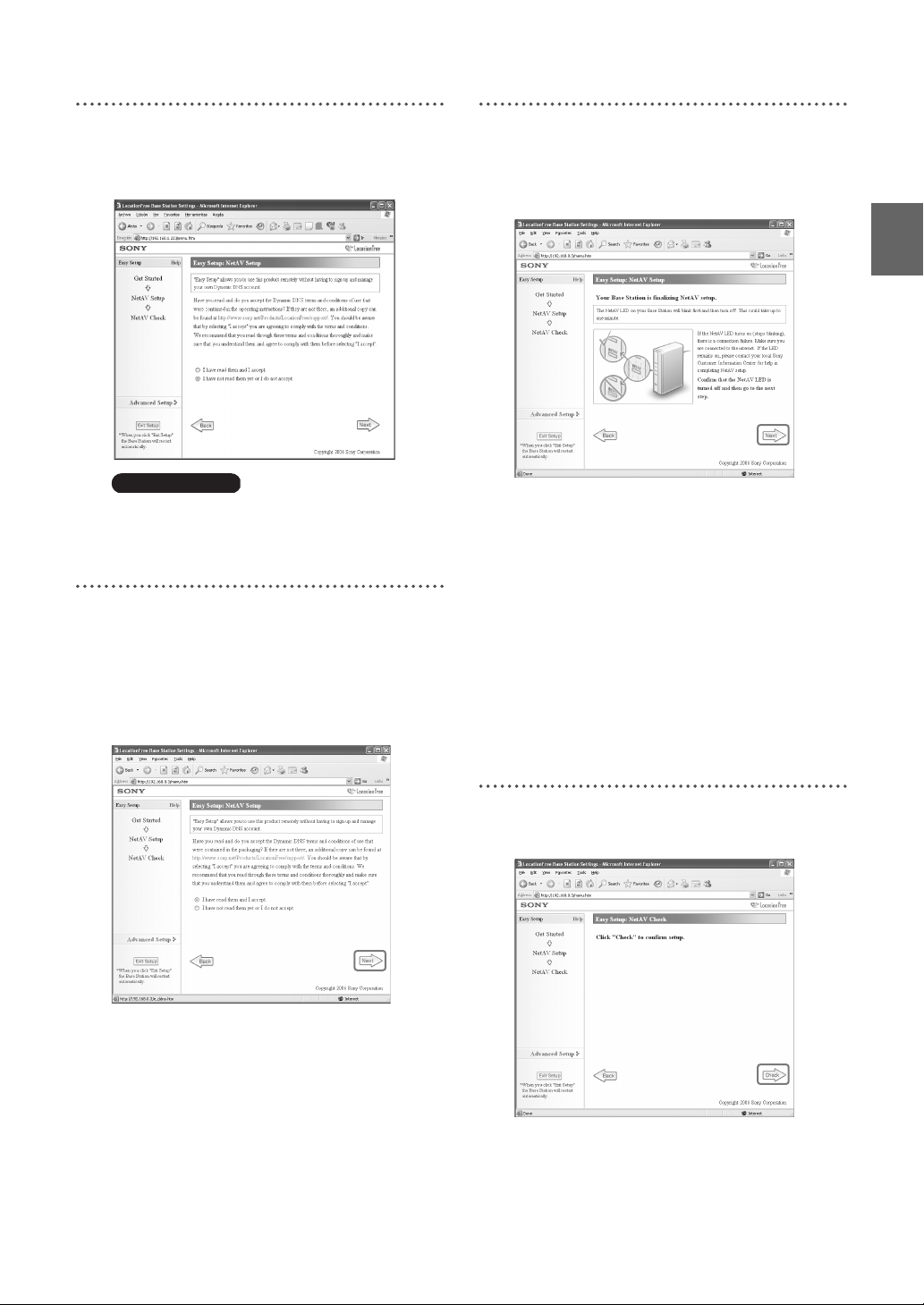
6
Volg de instructies op het scherm en
controleer of het NETWORK-lampje brandt
en klik op [Next].
Opmerking
Als het NETWORK-lampje niet brandt,
controleert u of de router is ingeschakeld en of de
netwerkkabel correct is aangesloten.
7
Lees de gebruiksrechtovereenkomst
“Dynamic DNS Terms-of-Use Agreement”
die in de gebruikershandleiding is
bijgesloten. Selecteer het keuzerondje om
aan te geven dat u met de voorwaarden
instemt en klik op [Next].
8
Volg de instructies op het scherm en wacht
totdat het (oranje) NETAV-lampje niet meer
knippert. Klik op [Next] wanneer het
NETAV-lampje uit is.
z Tips
• Het NETAV-lampje blijft nog ongeveer
1 minuut knipperen.
• Als het oranje NETAV-lampje doorlopend
brandt, controleert u of de router en de modem
zijn ingeschakeld en of de netwerkkabel
correct is aangesloten.
• Wanneer het NETAV-lampje groen oplicht,
maakt NetAV verbinding met een ander
apparaat. Wacht totdat het lampje oranje wordt
voordat u deze stap uitvoert.
• NetAV kan niet worden gebruikt via een
proxyserver.
Installatie en aansluitingen
Wanneer u op [Next] klikt, wordt de
dynamische DNS-informatie opgeslagen in
het basisstation.
19
9
Klik op [Check] om de NetAV-verificatie uit
te voeren.
De configuratie is voltooid als de melding
[Success] wordt weergegeven op de pagina
[NetAV Check].
Als de testpagina niet wordt weergegeven,
controleert u de netwerkverbinding.

10
Klik op [Exit Setup].
Start het basisstation opnieuw op.
Sluit de webbrowser.
Als de NetAV-verificatie
mislukt is
Lees de aanwijzingen op de pagina [NetAV
Check] en breng de noodzakelijke wijzigingen in
de instellingen aan.
Het basisstation moet geconfigureerd worden om
de NetAV-functie onderweg te kunnen gebruiken.
Er zijn twee configuratiemethoden: [Easy Setup]
en [Advanced Setup] (
eenvoudige configuratiemethode [Easy Setup]
alleen uitvoeren als de router de UPnP-standaard
ondersteunt en de UPnP-functie van de router
ingeschakeld is. Raadpleeg de gebruikershandleiding van de router en controleer de UPnPinstellingen.
Als de router UPnP niet ondersteunt, als u de
UPnP-functie van de router niet wilt gebruiken of
als de configuratie met behulp van de UPnPfunctie niet lukt, moet u port forwarding instellen
op de router.
1 pagina 35). U kunt de
Installatie en aansluitingen
z Tips
• Om port forwarding op de router in te stellen, moet
er een statisch IP-adres worden ingesteld in het
deelvenster [Internet Connection] van de pagina
[Advanced Setup] voor het basisstation. Raadpleeg
voor meer informatie de gebruikershandleiding van
de router en de paragraaf “Configuratie van een
router zonder UPnP-ondersteuning” (
• Sommige UPnP-compatibele routers zijn alleen
compatibel met bepaalde messenger services en
computergames. Voor een dergelijke router moet u
port forwarding instellen.
1 pagina 39).
20
